چرا نمیتوانم کد QR را در واتساپ وب اسکن کنم؟
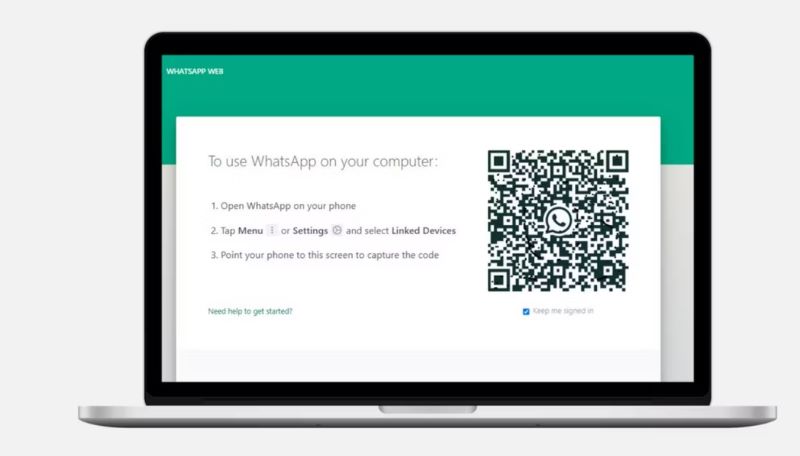
اگر گوشی شما قادر نیست کد QR نشان داده شده در واتساپ وب را اسکن کند و شما نمیتوانید وارد نسخهٔ وب واتساپ شوید، این اقدامات را انجام دهید.
به گزارش ایستاتگ و به نقل از makeuseof، شما برای استفاده از واتساپ در رایانه، باید کد QR را با استفاده از گوشی خود اسکن کنید تا حساب واتساپ خود را با WhatsApp Web لینک دهید. با این حال، در برخی شرایط نمیتوانید کد QR را اسکن کنید.
در برخی موارد گرد و غبار روی صفحه کامپیوتر یا لنز دوربین موبایل شما مشکل ساز میشود، اما گاهی اوقات این موضوع جدیتر است.
اگر نتوانستید کد QR را برای لینک کردن حساب واتساپ به واتساپ وب اسکن کنید، این مقاله به شما کمک خواهد کرد.
مشکلات سخت افزاری
کدهای QR گروهی از مربعهای سیاه و سفید هستند. اگر گرد و غبار روی صفحه نمایش شما قرار داشته باشد و یکی از این مربعها را نشان ندهد، دوربین تلفن همراه نمیتواند اسکن کد QR را انجام دهد.
بنابراین میتوانید با تمیز کردن صفحه نمایشگر، مشکل را حل کنید.
علاوه بر این، بررسی کنید که نشانگر ماوس روی کد QR که میخواهید اسکن کنید، قرار نگرفته باشد.
همچنین باید لنز دوربین گوشی را نیز تمیز نگه دارید، زیرا لنز، گرد و غبار را به عنوان بخشی از کد QR در نظر میگیرد و اسکن با مشکل مواجه میشود.
اگر دستگاههای خود را تمیز نگه میدارید، باید مطمئن شوید که هیچ مشکل دیگری در دوربین گوشی همراه ما وجود ندارد. میتوانید با اسکن کد QR دیگر این حدس را رد کنید. اگر تلفن همراه نتواند کد QR را اسکن کند، مشکل در گوشی همراه است.
با این حال، اگر مشکل مربوط به واتساپ وب باشد، باید موضوع را بیشتر بررسی کنید.
مطمئن شوید که مشکل از خود واتساپ نیست

بررسی کنید که مشکل از پشتیبان WhatsApp نیست. از وب سایت IsItDownRightNow دیدن کنید و بررسی کنید که آیا کاربران همین مشکل را گزارش کرده اند یا خیر.
اگر WhatsApp Web با یک مشکل مواجه باشد، صبر کنید تا توسعه دهندگان آن را حل کنند. اگر مشکلی در آنجا گزارش نشده، از یکی از دوستان خود بپرسید که آیا در رایانه وی واتساپ وب کار میکند یا خیر.
اگر مشکل فقط برای شما بود، به راه حل بعدی بروید.
مشکلات اینترنت را بررسی کنید
هنگام لینک شدن به یک دستگاه، هم برنامه گوشی همراه WhatsApp و هم WhatsApp Web نیاز به اتصال اینترنتی دارند. اگر هر یک از دستگاهها به اینترنت متصل نیستند یا اگر اینترنت ضعیف باشد، ممکن است هنگام اسکن با مشکل مواجه شوید.
بنابراین، بررسی کنید که اینترنت در هر دو دستگاه کار میکند.
اتصال شبکه را در هر دو دستگاه تغییر دهید
استفاده از یک اتصال اینترنت دیگر ممکن است مشکل اسکن نشدن کد QR در وب واتساپ را برطرف کند. اگر هر دو دستگاه به Wi-Fi متصل هستند، به شبکه داده تلفن همراه خود وصل شوید.
پس از سوئیچ، دوباره کد QR را اسکن کنید و ببینید آیا مشکل حل شده است یا خیر؟
از WhatsApp Web و WhatsApp Mobile خارج شده و دوباره وارد شوید
از برنامه واتساپ وب و موبایل در دستگاههای خود خارج شوید. سپس دوباره وارد شده و کد را اسکن کنید.
بررسی کنید که مرورگر مقصر نیست
ممکن است مرورگر با WhatsApp Web با مشکل مواجه شده باشد. سعی کنید کد QR را در مرورگر دیگری اسکن کنید.
اگر اسکن شود و توانستید حساب واتساپ خود را به آنجا لینک دهید، مرورگر مقصر است.
با این حال، اگر مشکل در مرورگر دیگر نیز وجود داشت، به مراحل بعدی بروید.
hardware acceleration را غیرفعال کنید
خاموش کردن hardware acceleration در مرورگر ممکن است مشکل را حل کند.
ویژگی hardware acceleration به جای مصرف منابع CPU، وظایف را به سختافزار تخصصی دستگاه، مانند پردازندههای گرافیکی، میسپارد. در حالی که فعال کردن این ویژگی عملکرد مرورگر را ارتقا میدهد، گاهی اوقات میتواند نتیجه معکوس داشته باشد.
اگر این ویژگی در مرورگر شما فعال است، آن را خاموش کنید. برای غیرفعال کردن آن در کروم از روش زیر استفاده کنید:
در گوشه بالا سمت راست، روی سه نقطه عمودی کلیک کرده و تنظیمات را انتخاب نمایید.
در نوار سمت چپ، تب System را انتخاب کنید.

ضامن کنار Use hardware acceleration را خاموش کنید.
به همین ترتیب میتوانید شتاب سخت افزاری را در فایرفاکس غیرفعال کنید.
کش مرورگر و کش برنامه موبایل واتساپ را پاک کنید
حافظه پنهان اطلاعات موقتی را ذخیره میکند تا وب سایتها و برنامهها سریعتر بارگیری شوند. اما گاهی اوقات فایلهای خراب در حافظه میتواند باعث مشکلات شود.
بنابراین، حافظه کش را هم از برنامه گوشی همراه و هم از مرورگر خود پاک کنید.
مراحل این کار بسته به پلتفرم و مرورگر متفاوت است.
پس از پاک کردن حافظه کش، واتساپ و واتساپ وب را مجدداً راه اندازی کنید و دوباره کد را اسکن کنید.
سایر حسابهای مرتبط واتس اپ را حذف کنید
اگر قبلاً حساب واتس اپ خود را به سایر مرورگرها و دستگاهها وصل کرده باشید، با این مشکل مواجه خواهید شد. بنابراین، قطع لینک مشکل را حل کند.
برای لغو ارتباط دستگاههای مرتبط در واتس اپ، این مراحل را انجام دهید:
واتساپ را در گوشی خود باز کنید.
روی سه نقطه عمودی در گوشه بالا سمت راست ضربه بزنید.
به دستگاههای مربوط بروید.
روی دستگاه یا مرورگری که میخواهید ضربه بزنید.
Log Out را بزنید.

افزونههای آنتی ویروس و مرورگر را غیرفعال نمایید
در حالی که احتمال کمی دارد، تداخل آنتی ویروس یا افزونههای مرورگر ممکن است باعث ایجاد مشکلات در واتس اپ وب شود.
اگر از هر افزونه کروم برای تغییر تم استفاده میکنید، ابتدا آن را غیرفعال کنید.
به همین ترتیب، دیگر افزونههای نصب شده را یکی یکی حذف کنید تا مجرم پیدا شود. پس از آن، نرم افزار آنتی ویروس خود را خاموش کنید.
بررسی کنید مشکل از اکانت واتس اپ شما نیست
شاید مشکل به جای برنامه گوشی یا مرورگر، مربوط به حساب WhatsApp باشد. برای بررسی، از حساب کاربری خود از تلفن همراه خارج شوید، و حساب یکی از اعضای خانواده را وارد کنید و بررسی کنید مشکل وجود دارد یا خیر.
اگر مشکل از حساب باشد؛ میتوانید مشکل را به واتس اپ گزارش دهید.
گزارش مشکل به پشتیبانی واتساپ
واتس اپ را باز کنید.
روی سه نقطه عمودی در گوشه بالا سمت راست ضربه بزنید.
به Settings > Help > Contact Us ما بروید.
مشکل خود را بنویسید.
روی Next ضربه و سپس Send my question to WhatsApp Support ضربه بزنید.
اگر مشکل با این روش حل نشد، از طریق ایمیل support@whatsapp.com با پشتیبانی واتساپ تماس بگیرید. البته انتظار پاسخ سریع را نداشته باشید.
